
Windows 上の最新アプリの中で、Adobe Creative Cloud (Adobe CC) スイートほど削除が難しいものはほとんどありません。ただし、適切な方法を使用すれば、Adobe CC とそのすべての痕跡を約 10 分で削除できます。以下でその方法を説明します。
Adobe Creative Cloud をアンインストールするには、まず Photoshop、Lightroom、InDesign、Premiere Pro などのすべての Adobe アプリをアンインストールする必要があります。 Creative Cloud を使用してインストールした可能性があるものなど。そうでない場合は、「デスクトップ版 Creative Cloud をアンインストールできませんでした」というエラーが表示される可能性があります。
Adobe アプリは設定アプリからアンインストールできますが、Adobe CC デスクトップアプリから行うのが最善です。こうすることで、デスクトップ アプリはコンピューターから削除されたすべての Adobe アプリを追跡し、Creative Cloud を削除しようとする際のエスカレーションを防ぐことができます。
Adobe アプリをアンインストールするには:

Adobe CC アカウントにアクセスできない場合は、設定アプリから Adobe アプリをアンインストールしてみてください。これを行うには、キーボードの Win + I を押して [設定] を開き、左側のサイドバーから [アプリ] を選択し、右側の [インストールされているアプリ] をクリックします。
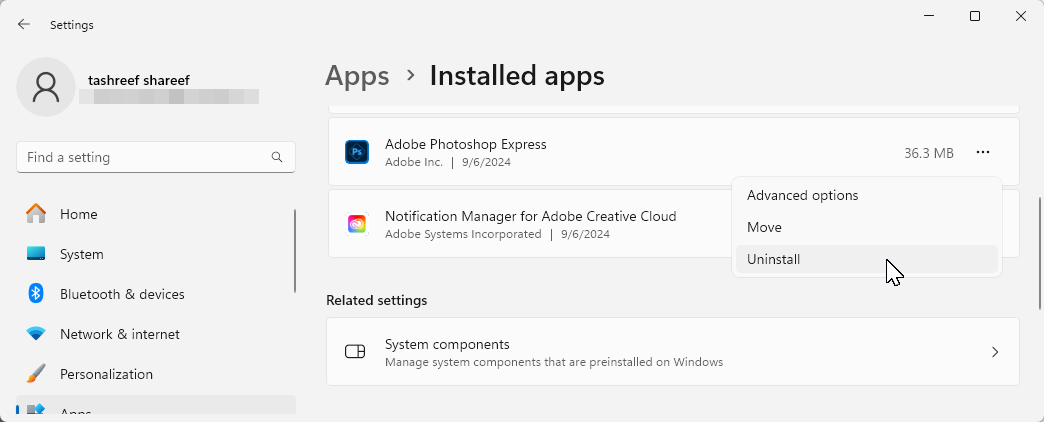
削除する Adobe アプリを見つけて、三点メニューをクリックし、[アンインストール] を選択します。アプリを削除するには、もう一度「アンインストール」をクリックします。それでもアプリをアンインストールできない場合は、このガイドの最後のセクションで説明されているように、Adobe CC Cleaner Tool を使用してください。
デスクトップ用 Adobe Creative Cloud を除く、設定アプリからの Windows アプリ。これを削除しようとすると、「デスクトップ版 Creative Cloud をアンインストールできませんでした」というエラーが発生して終了します。代わりに、Adobe の専用アンインストーラーである Adobe CC アンインストーラーを使用して、デスクトップ アプリをアンインストールできます。


Adobe は Windows OS に深く統合されているため、Creative Cloud によって残された混乱をクリーンアップする必要がありますアプリ。残ったブロートウェアとファイルを削除するには、Adobe Creative Cloud Cleaner ツールを使用します。



正常に完了したら、Enter キーを押して終了します。エラーが表示された場合は、ツールを再度実行して残っているファイルを削除します。
このパズルの最後の部分には、Adobe 正規サービス (別名) の削除が含まれます。これは、コンピュータ上の海賊版 Adobe ツールを検出するように設計されています。
Adobe 正規サービスを削除するには:
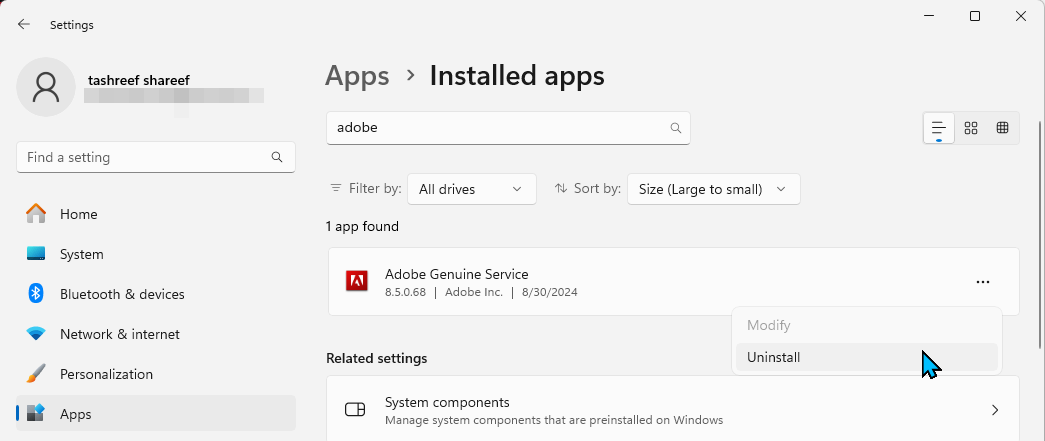
その後、次の場所にある Adobe フォルダーを削除できます。
<code class="hljs bash">C:\Program Files\AdobeC:\Users\Username\AppData\Roaming\Adobe (replace Username with your computer's username)C:\Program Files (x86)\AdobeC:\Program Files (x86)\Common Files\AdobeC:\Program Files\Common Files\Adobe</code>
Adobe フォルダーを開き、その中にあるすべてのファイルを選択し、[削除] を選択します。上記のすべてのフォルダーに対してこれを実行します。また、ドライブの空き容量を増やすために必ずごみ箱を空にしてください。
Adobe は、Creative Cloud デスクトップ アプリの削除を不必要に困難にしています。インストールをクリーンアップするためのツールがいくつか提供されていますが、すべてのファイルを削除するには手動によるクリーンアップが必要です。
Adobe エコシステムから離れる場合は、厳選されたリストを確認してください。無料で利用できる Adobe ソフトウェアの代替品を紹介します。
以上がWindows で Adobe Creative Cloud を適切にアンインストールする方法は次のとおりですの詳細内容です。詳細については、PHP 中国語 Web サイトの他の関連記事を参照してください。